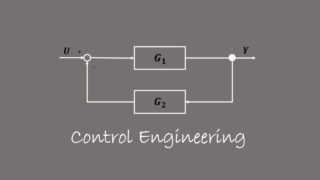WordPressでブログを作成している方,英語化をしてアクセス数を増やしたい!
そんな方におすすめな無料WordPressプラグイン”Polylang”を紹介します.
初期設定から,細かい設定まで,一通り使い方を説明・完全解説しています.
はじめに
ブログの多言語化とは?
ブログを日本だけでなく,世界各国の方にも読んでもらえるようになります!
効果
アクセス数の増加
文部科学省によると,母語として使用している人口でも
- 日本語 1.3億人
- 英語 4億人
普段から使用している方で言うと,英語は11-13億人ほどと言われています.
単純に考えても,同じ記事を発信しただけでも,見られる数(ビュー数・クリック数)が増加することが期待されます!(競合も増えますが…)
多言語化対応(英語化対応)して,どれほどあったのかについても,今後まとめていければと思っています.
プラグインによる多言語化
メリット
特定の言語の記事のみ表示
日本語の記事,英語の記事,それぞれ投稿すればいいのでは?と考える方もいるのではないでしょうか?
しかし,プラグインを導入することで,日本語で見たい方には日本語の記事だけ,英語で見たい方には英語の記事だけを表示することができるようになります.
同一記事の言語の切り替えも可能です!
個人的見解ですが,検索した際に,話せない言語が表示されていたら警戒心が湧くことが考えられるため,言語別にページを分けることは非常に有用だと考えています!
構成
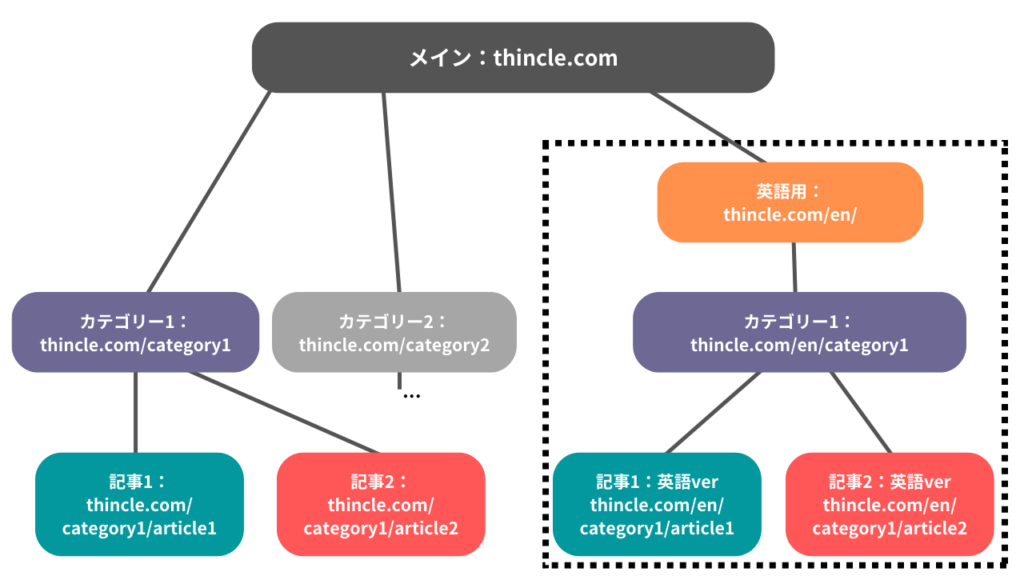
今回,目指していく構成は,上の図のような形です!
プラグイン”Polylang”を用いることで,従来の記事はそのまま,英語の記事をメインのドメインの下層に”thincle.com/en/..”といった形で,特定の言語のサイト&ページを作っていきます!
別のアカウントやドメインを用意する必要はありません!
また,同じ記事同士はリンクされているため,言語切替をすることも可能です!
やり方については,後述していきます.
実際に導入みよう!
プラグインインストール
まずは,wordpressプラグイン”Polylang”をインストールします.
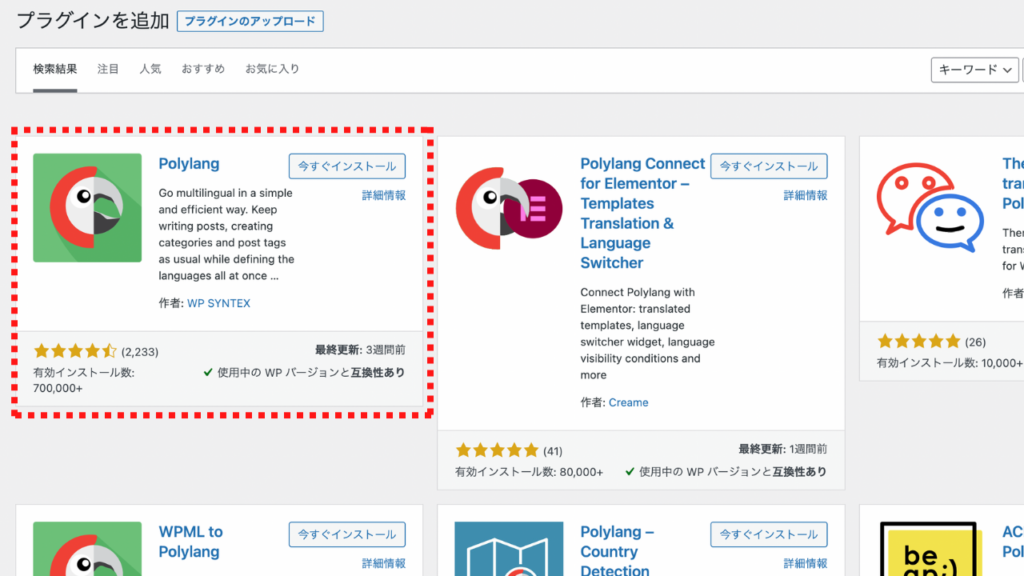
・プラグイン>新規追加
から,”Polylang”で検索し,
・今すぐインストール>有効化
で,インストールは完了です!
セットアップ
まず
つづいて,セットアップを行っていきます!
おそらくプラグインを有効化にしたあとに勝手に表示されると思います!
wordpressのホームの左側に追加された,
・言語>セットアップ
からも,設定が可能です.
手順1
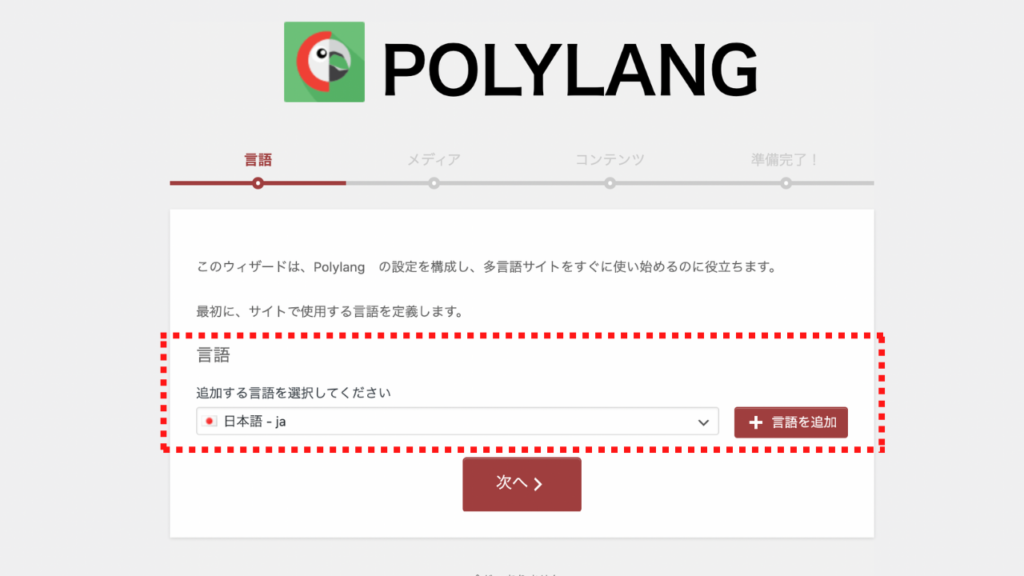
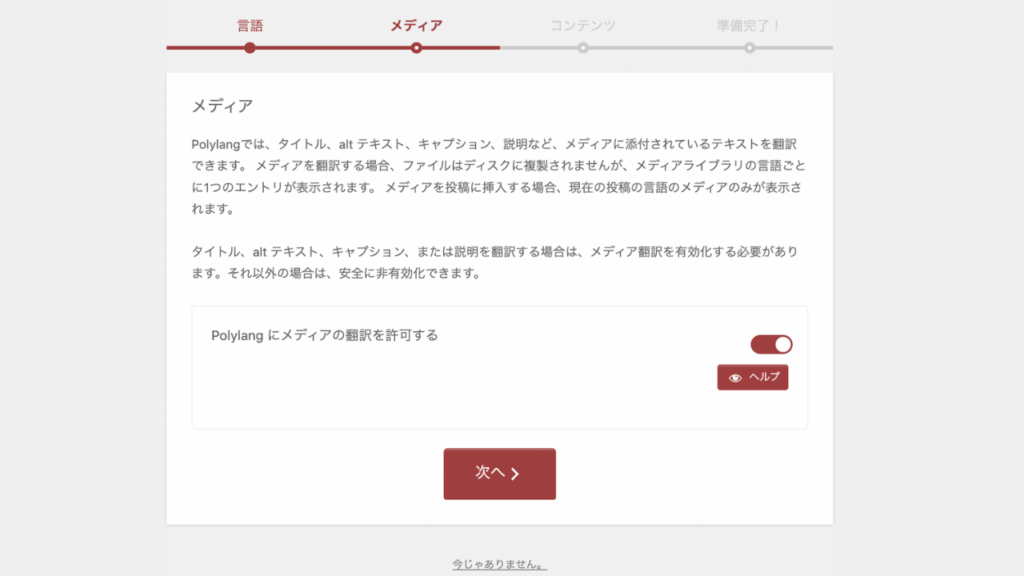
あとから,言語を追加することもできます!
手順2
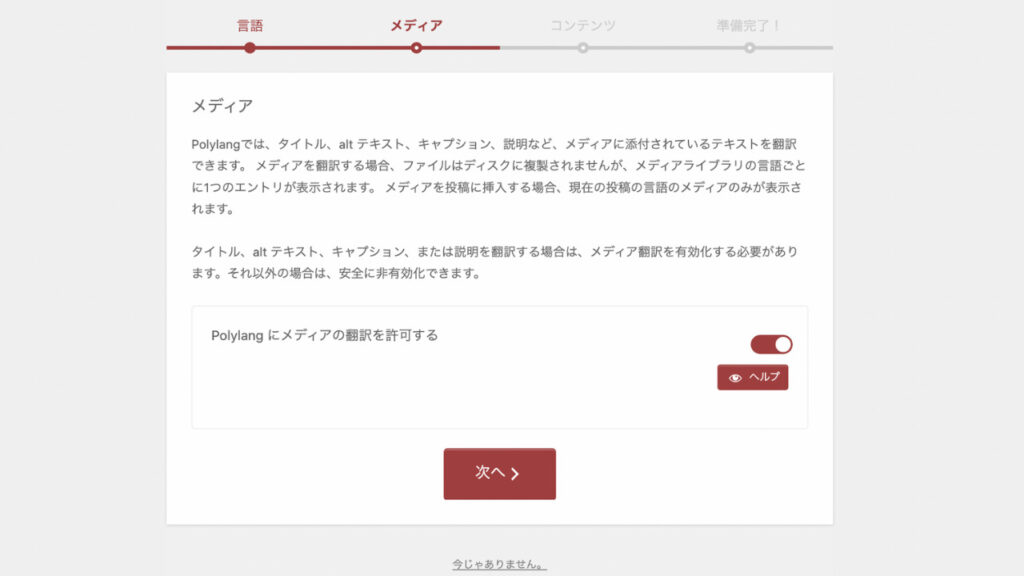
手順3
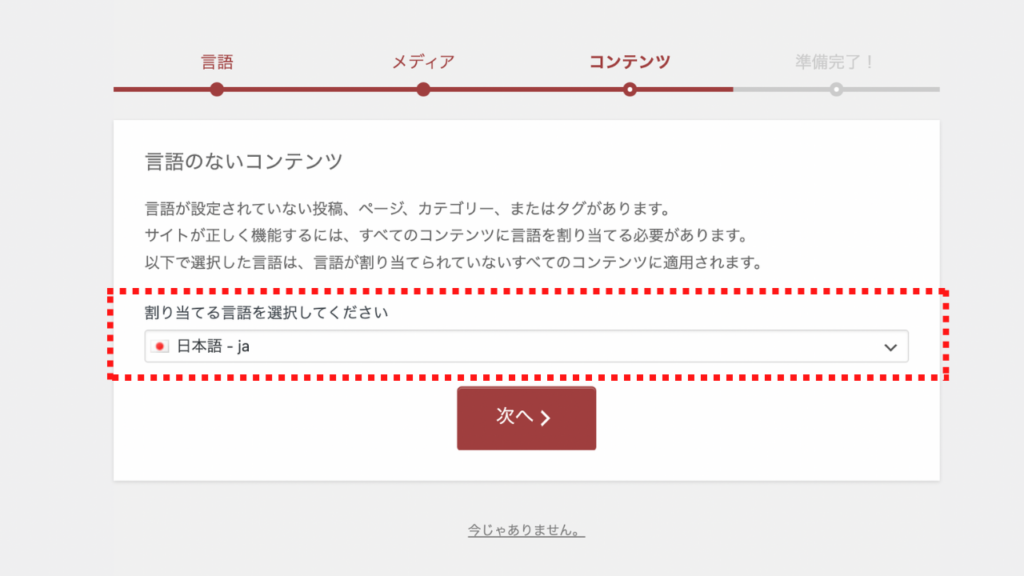
後々,大事になってくるので必ず日本語(メインとして利用する言語・現在使用している言語)を設定しましょう!
手順4
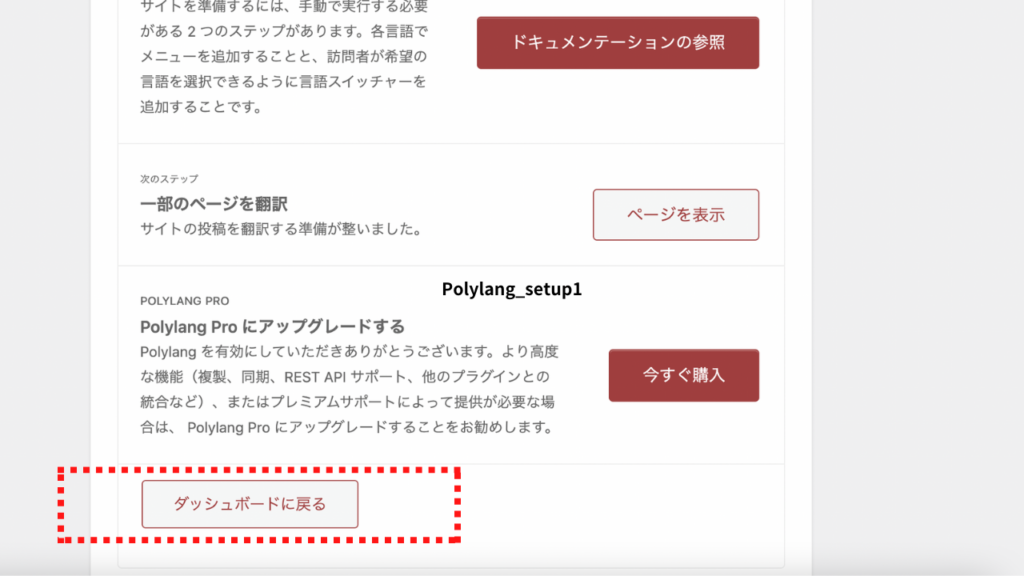
初期設定(絶対にやること)
初期のセットアップが終わり,必ずする必要があるのが,URLの設定です.
・言語>設定>URLの修正
から,設定することができます.
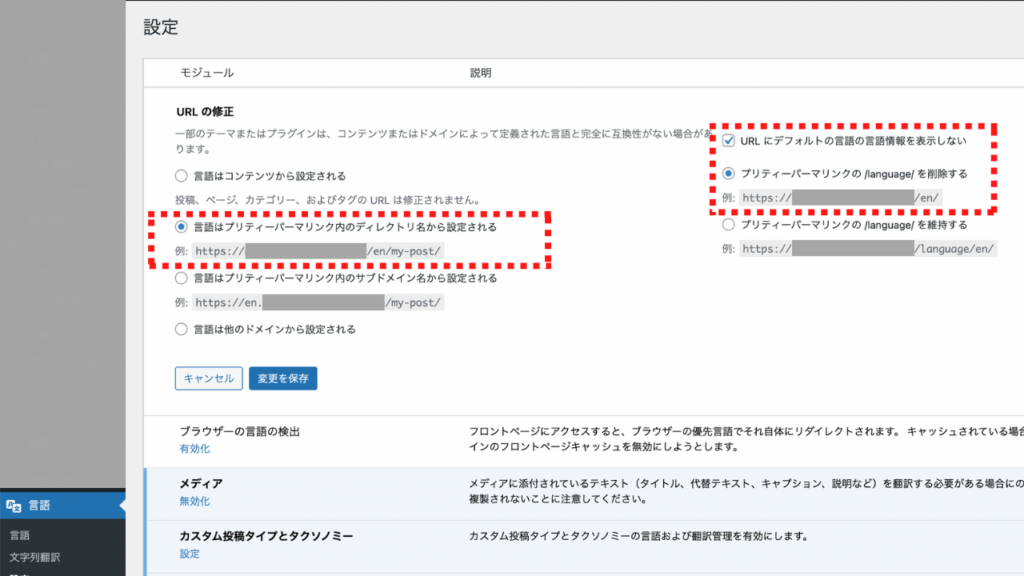
今回の構成で説明したような形にするには,上記の写真のように設定を行います!
導入のおわり!
以上で,初期設定は終わりです.
これから,英語の記事をどんどん書いていきましょう!
実際に使ってみよう!
英語の記事の書き方
書き方
多言語対応した記事の書き方は至って簡単!
記事一覧のページを見ると,下図の左側のような項目が増えていると思います.
+の部分をクリックして,英語の記事を作成していきます!
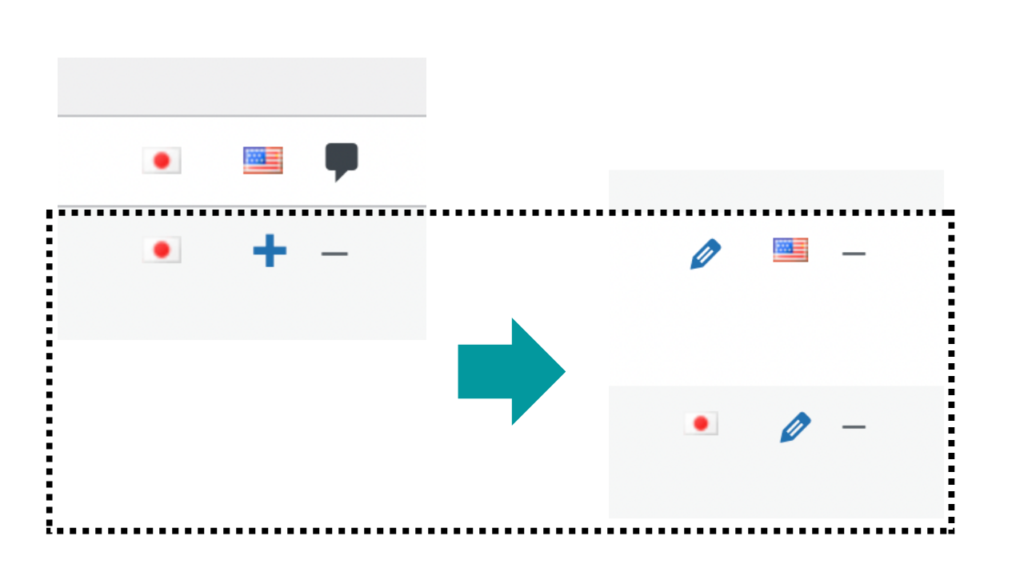
作成後は,上の図の右側のように,鉛筆マークに変わり,それぞれの記事が対応できています.
Lingotek Translation
多言語化(英語)に対応した記事を,簡単に書く方法として,自動翻訳があります.
そのプラグインとして,”Lingotek Translation”というものがあります.
ただ,使用していない
利用していない理由として,以下の理由です.
- バグ?が生じた
- (英語学習のため)
- 必要な部分は他のツールで代用
すこし手間はかかりますが,その都度翻訳をしています.
翻訳ツールのおすすめとしては,”DeepL”というものもあります.Google翻訳と比較して,どちらがいいのか試してみてください!
言語切替
ウィジェットに,言語切替のボタンを設置することも可能です.
・外観>ウィジェット>サイドバー>言語スイッチャー
簡単に設定できるので,ぜひ試してみてください!
細部までこだわる方
共通言葉
・言語>文字列翻訳
から,ブログ内で何度か使用する言葉を翻訳していきます.
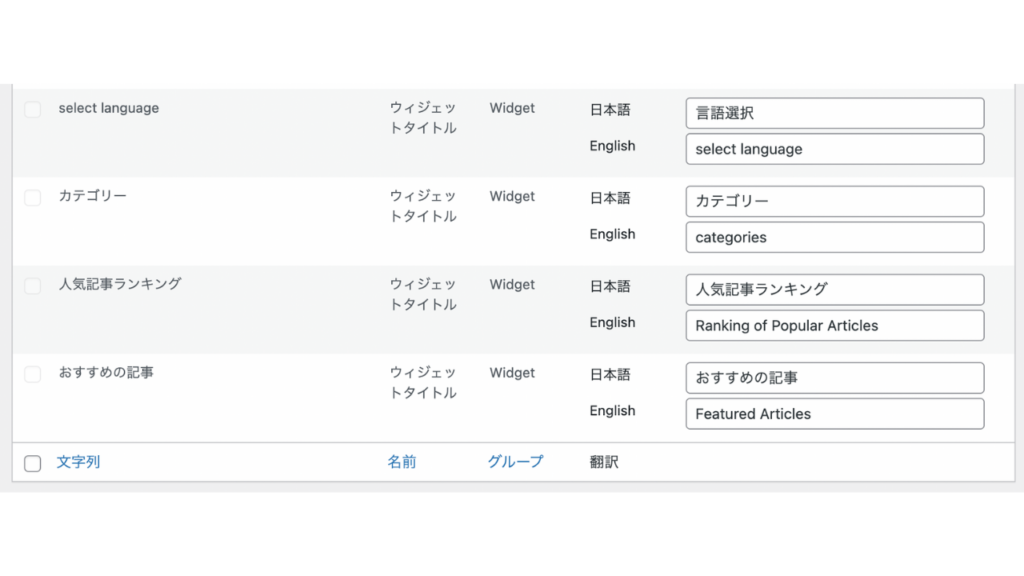
これで,いくつかのワードに関しては,多言語化完了です.
ただし,ウィジェットを作り直したり,新規追加した際には,再度文字列翻訳から設定が必要です.
固定ページ
追加方法
固定ページを多言語化していきましょう.
・固定ページ>+ボタン(記事作成時と同じ)
から,作成が可能です.
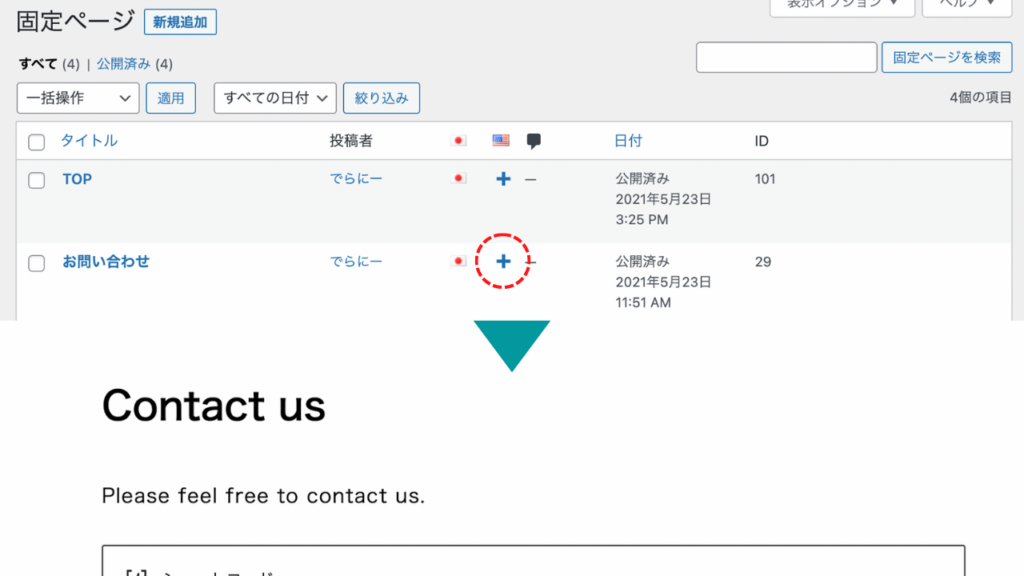
基本的には,記事を多言語対応するときと同じ手順で行っていきます.
例:コンタクトフォーム
一例として簡単に,コンタクトフォームの英語対応版の作成手順を紹介します.
・お問い合わせ>新規追加
から,新しく英語版のお問い合わせフォームを作成します.
その時,従来から使用しているものを複製することをおすすめします!
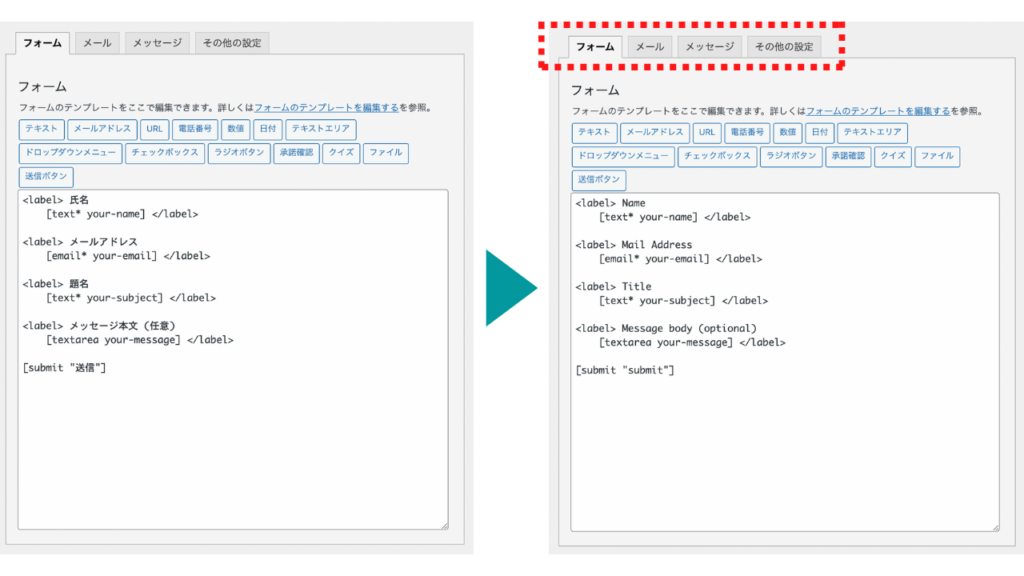
複製ができたら,上記写真のように,日本語の部分を英語に変えていきます.
フォーム・メール・メッセージ(・その他の設定)をそれぞれ設定し終わったら,あらかた完了です.
その後,ショートコードを”英語用のお問い合わせの固定ページ”に貼り付ければ完成です!
カテゴリー
続いて,カテゴリーを多言語化していきましょう.
・投稿>カテゴリー>+ボタン(記事作成時と同じ)
から,作成が可能です.

英語の記事を作成するときと同様,+ボタンから,英語版のページのカテゴリーを作成していきます.
英語用の記事を作成するときには,作成した英語専用のカテゴリーを選択していきましょう.
メニュー
続いて,カテゴリーを多言語化していきましょう.
・外観>メニュー
から,作成が可能です.
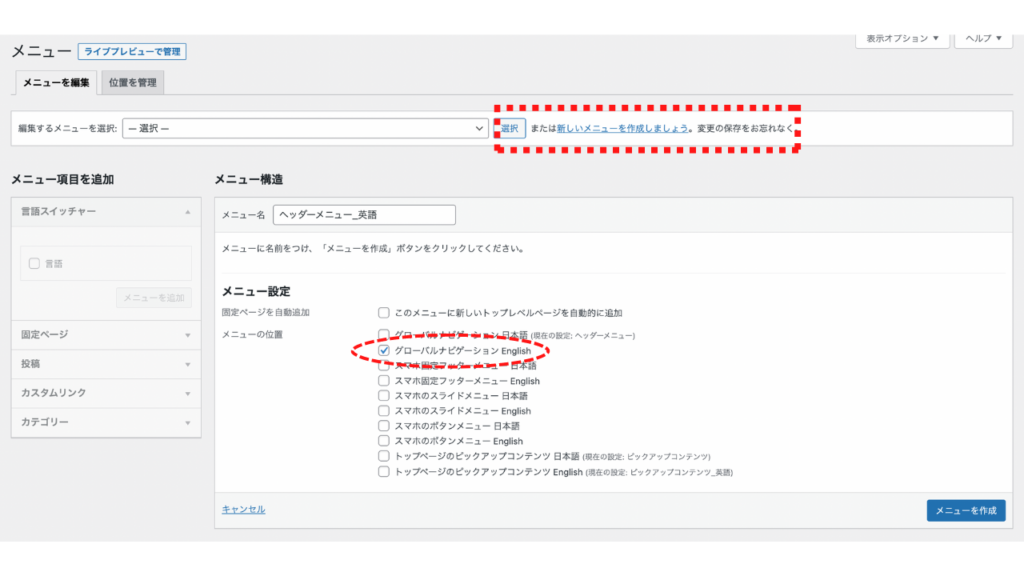
まずは,新しいメニューを作成します.
Polylangのプラグインを有効化したら”〇〇 日本語”,”〇〇 English”が自動で作成されていると思います.
本来使っていたメニューは,自動で”〇〇 日本語”に置き換わっているので,
今回は,”〇〇 English”を選択して,英語のメニューを作成します.
作成後は,好みでメニューを編集してください!
カテゴリー・固定ページを使用するときには,予め作成した,英語版のカテゴリー・固定ページを選択していきましょう!
ウィジェット
続いて,カテゴリーを多言語化していきましょう.
・外観>ウィジェット
から,作成が可能です.
まずは,本来からあるウィジェットを編集していきます.
記事やカテゴリーのように,日本語ページ,英語のページを分けて作成することはできません.
そのため,日本語のときにのみ表示するウィジェット・英語のときにのみ表示するウィジェットの2つをそれぞれ設定する必要があります!
英語以外にも多言語対応の場合,それに応じて増やしていきましょう.
まずは,従来のウィジェットを編集していきます.
下の図のように,従来のものは,”ウィジェットを表示する言語”がすべての言語になっていると思います.これを”日本語”に設定し直します.
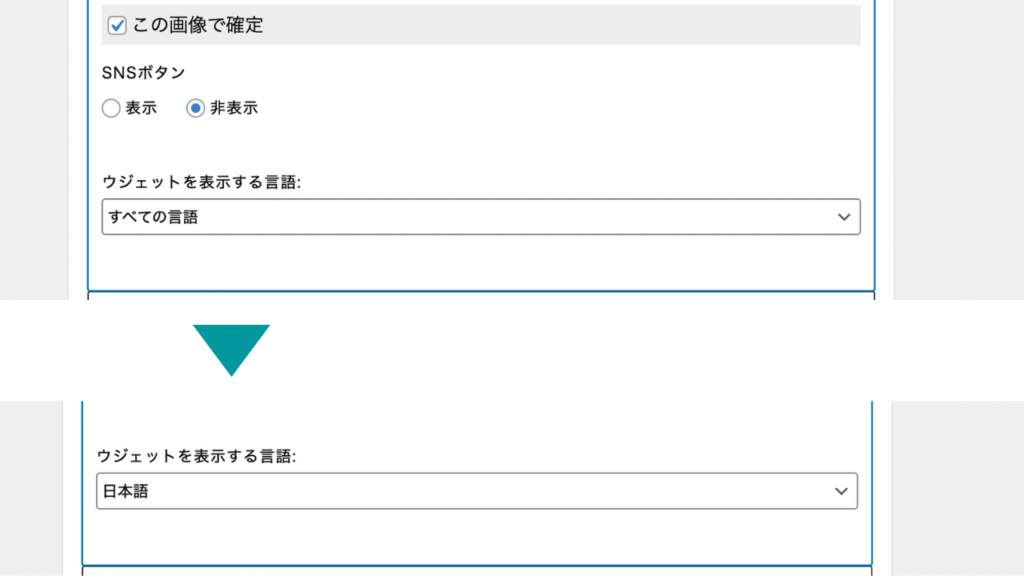
続いて,英語用のウィジェットを新規で作成します.
このとき,”ウィジェットを表示する言語”をすべての言語ではなく,”English”に設定し直します.
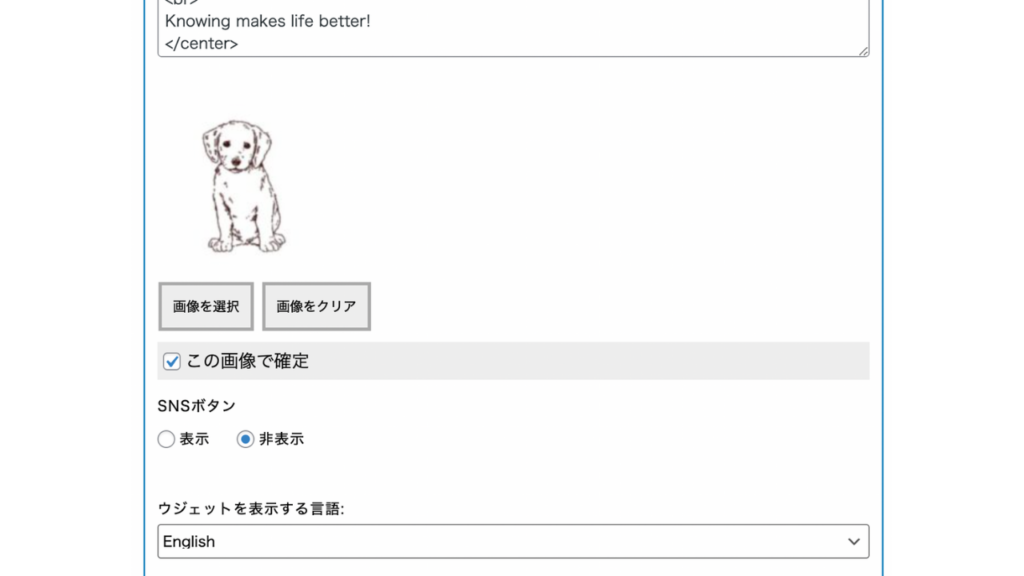
これで,ウィジェットについては完成です!
言語を選べないブロックもある.
カスタムHTMLなど,言語別に設定できないブロックもあるようです.
やり方があれば,教えてくださると嬉しいです!
終わりに
ブログの多言語対応・英語化におすすめな無料WordPressプラグイン”Polylang”の初期設定について,一通りまとめてみました.
実際にPolylangを導入して,使い慣れるまでは,若干難しいけれど,同じような方法で,ブログの様々な部分を多言語対応・英語化できるので,非常に有用なプラグインだと感じました.
よければ,試しに使ってみてください!
最後まで,ご覧いただきありがとうございました.